15 lihtsat viisi Soap2Day viiruse eemaldamiseks seadmest
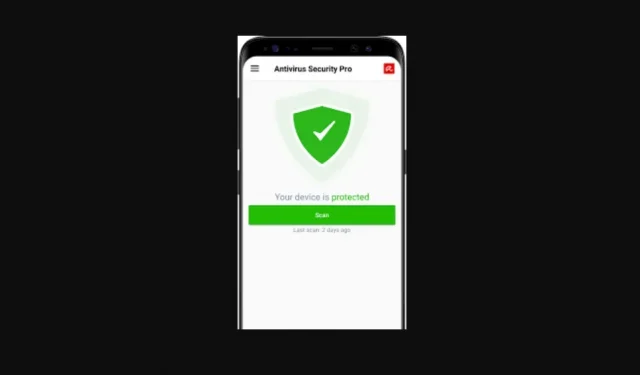
Iga päev avame oma igapäevaelus erinevaid veebisaite, mis viivad meid nagu kett nagu teistele veebisaitidele. Mõnikord märkame ekraanil palju hüpikreklaame ja enamasti väldime neid ning mõnikord avame need kogemata. Ainuüksi hüpikreklaami avamine võib jätta teie seadmesse soovimatud vead, mis vähendab selle toimivust ja tõhusust.
Soap2Day viiruse eemaldamiseks tehke järgmist.
- Eemaldage Rogue Apps operatsioonisüsteemist Windows 10/8
- Eemalda Windows 7/Windows XP kasutajatele
- Tühjenda prügikast
- Eemalda macOS-i jaoks
- Eemalda Microsoft Edge’i jaoks
- Lähtestage MS Edge
- Eemalda Internet Exploreri jaoks
- Kustuta Chromiumi põhise serva jaoks
- Lähtestage Chromiumil põhinev MS Edge
- Eemalda Mozilla Firefoxi jaoks
- Lähtestage Mozilla Firefox
- Eemaldage Google Chrome’i laiendusest
- Lähtestage Google Chrome’i seaded
- Eemaldage Safarist laiendused
- Lähtestage Safari
1. Mis on Soap2Day?
Soap2day viirus on 2018. aastal tundmatute autorite poolt välja antud veebisait. Sait saavutas koroonaviiruse pandeemia ajal tohutu populaarsuse ja sellel on praegu miljoneid registreeritud ja registreerimata kasutajaid.
See veebisait on meedia voogedastusplatvorm, mis pakub kasutajatele veebis ebaseaduslikult ja tasuta vaadata uusimaid filme, telesaateid ja veebisarju.
Jah! Kõik tegevused saidil on ebaseaduslikud ja nende sisu sisaldab teadaolevalt erinevaid pahatahtlikke reklaame. Need reklaamid suunavad teid visandlikele veebisaitidele, mis ootavad teie seadme viirusega nakatamist.
Need veebisaidid mitte ainult ei levita teie seadmes viirusi, vaid on ka brauseri kaaperdajad ja reklaamvara.
Enne artiklisse sukeldumist peaksid kasutajad teadma, et Soap2today ise ei ole viirus, kuid see ei tähenda, et see oleks ka ohutu. Veebisaidi vead võivad teie seadet tõsiselt kahjustada, olgu see siis Androidi, Windowsi või iOS-i arvuti või sülearvuti.
Noh, kas on mõni konkreetne asi, mis teie seadet kahjustab?
Jah! Kahju põhjustavad potentsiaalsed soovimatud programmid (PUP), mille veebisait saadab kasutaja seadmesse.
Kas on võimalik vältida PUP-ide tungimist meie seadmetesse?
Peate hankima VPN-teenuse, kui olete selle platvormi fänn või eelistate endiselt sellel saidil filme vaadata. Hea VPN peidab teie võrgutegevused ja hoiab need privaatsena. Kuid see pole kõige turvalisem variant! Teie Windowsi turvalisuse ohustamiseks on palju rohkem võimalusi.
Miks on nii raske Soap2dayst eemale hoida?
Soap2day mittekasutamine on ilmselt parim viis kaitsta end pahatahtlike hüpikakende ja viiruste eest.
Arvestades asjaolu, et Soap2Day pakub täisteksteid, filme ja veebisarju täiesti tasuta ja ka HD-videokvaliteedis, on see meelitanud miljoneid ja miljoneid vaatajaid üle kogu maailma.
Kuidas teada saada, kas viirus on teie seadmesse edukalt sisenenud?
Kasutajat teavitamata süstib veebileht seadmetesse pahavara, mis mõjutab ja aeglustab seadme üldist jõudlust ja efektiivsust ning üldist sirvimiskogemust.
See aeglustab teie käitumist ja Internetis surfamist ning selle eesmärk on muuta ka teie brauseri seadeid. Mõnikord suunab see kasutaja ka ebaseaduslikele veebisaitidele või isegi andmepüügiveebisaitidele, et hankida kasutaja isikuandmeid ja andmeid.
See pole nende ainus eesmärk! Nad jälgivad ja jälgivad ka otsingumootorite mustreid, geograafilist asukohta ja kasutajate ajalugu ning koguvad nende IP-aadressi, isiklikku teavet, kasutaja reaalajas asukohta ja muid andmepüügiskeemi jaoks kasulikke andmeid.
Samuti jagavad nad teie isikuandmeid ja andmeid kolmandate osapooltega, näiteks veebisaitide või rakendustega. Mõnikord võivad nad isegi teie arvuti või sülearvuti veebikaamerasse sisse murda.
Miks Soap2day voogesitab kasutajatele tasuta piiramatut HD-sisu?
Kui olete veebivoogesituse platvormi uus kasutaja, peaksite teadma mõnda asja. Kui nad teilt oma teenuste eest tasu ei võta, peaksite selle pärast muretsema või sellele tähelepanu pöörama!
- Paljud veebiplatvormid võtavad nende sisu vaatamise eest tasu. Need platvormid kasutavad teie veebivoogesituse litsentsi jätkamiseks ja uuendamiseks hinda, mida maksate nendele platvormidele.
- Samuti kaitsevad need teie kontot ja teie isiklikku teavet ja andmeid vigade eest. Seega saate pahavaravaba keskkonna.
Mis aga puudutab Soap2dayt, siis nad pakuvad tasuta piraatsisu ja neil ei ole litsentsi sellise sisu võrgus voogesitamiseks. See tähendab, et nad ei maksa ühegi litsentsi eest. Nende ainsaks äriallikaks on pahatahtlikud veebisaidid, mis maksavad neile nende veebisaidil olevate hüpikreklaamide või reklaamide eest.
Seetõttu pakuvad nad piiramatult kvaliteetset ebaseaduslikku sisu, mis pole täiesti tasuta. Seda aga kasutajaandmete ja veebiinfo arvelt.
- Mõnikord need ei tööta, kui vaatate midagi veebisaidil ja vajutate esitus- või pausinuppu. Selle asemel suunab leht teid uuele vahelehele või aknale, mis avab täiesti erineva saidi, kus kuvatakse reklaame.
- Iga kord, kui see juhtub, saab Soap2day omanik või arendaja tasu. Seda juhtub sageli; iga kord, kui see juhtub, makstakse neile ja teie isikuandmed müüakse.
- Veebilehel ilmuvad ka teatised, mis meelitavad inimesi kasututele ja ohtlikele veebisaitidele registreeruma või registreeruma.
Üks olulisemaid põhjusi, miks nad teie isikuandmeid koguvad, on see, et vastavalt teie otsingumootori ajaloole ja mustritele kuvab veebisait rohkem isikupärastatud reklaame, hüpikaknaid või linke kolmandate osapoolte rakendustele või veebisaitidele, millega te ei saa muud nõus. Vajutage edasi.
Lisainformatsioon:
Nad levitavad potentsiaalselt ohtlikke programme, mis lukustavad teie arvuti või kaaperdavad teie Interneti-brausereid ja täidavad automaatselt kahtlaseid toiminguid, näiteks loovad pealetükkivaid kalendrisündmusi.
Paljudes riikides on selle veebisaidi kasutamine rangelt ebaseaduslik ja seda peetakse raskeks kuriteoks. Seetõttu on soovitatav vältida ebaseaduslikke voogesituse veebisaite, kuna kõik nendel veebisaitidel tehtavad tegevused on ebaseaduslikud ja nende vahelejäämisel võib tekkida tõsiseid juriidilisi probleeme.
2. Eemaldage Windows 10/8 petturlikud rakendused.
Oletame, et teid on petnud eksitavad veebisaidid ja installitud reklaamvararakendused. Sellisel juhul peate need eemaldama, et vältida teie seadme ja isikuandmete edasist kahjustamist. Nende eemaldamiseks järgige allolevaid juhiseid.
- Minge oma seadme juhtpaneelile. (Juhtpaneeli leiate otsingukastist, klõpsates Windowsi ikoonil Start.)
- Pärast juhtpaneeli akna avanemist klõpsake vahekaardil “Programm” nuppu “desinstalli programm”.
- Teile kuvatakse teie arvutis saadaolevate programmide loend.
- Nüüd otsige kahtlast programmi.
- Kui leiate mõne kahtlase programmi, paremklõpsake sellel ja kuvatakse valikute rippmenüü.
- Klõpsake nuppu Kustuta
- Kui kuvatakse dialoogiboks pealkirjaga Kasutajakonto kontroll, klõpsake nuppu Jah.
- Rakendus eemaldatakse nüüd edukalt arvutist.
- Oodake, kuni protsess on lõpule viidud. Pärast seda näete dialoogiboksi, mis ütleb, et protsess on lõpule viidud. Seejärel saate klõpsata OK.
3. Eemaldage Windows 7/Windows XP kasutajatele
1. Klõpsake alumise riba vasakus servas Windowsi käivitusikooni.
2. Klõpsake juhtpaneelil
3. Kui juhtpaneel avaneb, leidke suvand “Programmid” ja klõpsake sellel. Seejärel klõpsake nuppu Desinstalli programm.
(Kui olete Windows XP kasutaja, klõpsake nuppu Lisa või eemalda programme.)
4. Ekraanile ilmub programmide loend. Nüüd otsige kahtlast või tundmatut rakendust.
5. Kui olete mõne sellise rakenduse tuvastanud, klõpsake sellel üks kord ja näete desinstallimise või desinstallimise võimalust.
6″. Klõpsake seda ja kui ilmub mõni dialoogiboks, klõpsake nuppu Jah.
7. Seejärel algab rakenduse desinstallimine ja selle lõppedes võidakse kuvada teine dialoogiboks. Klõpsake “OK” ja oletegi valmis!
4. Tühjendage prügikast
Kui kõik soovimatud programmid, vahemälud ja failid on teie akendest eemaldatud, peaksite minema prügikasti, et eemaldada Soap2day viirus.
Suunduge prügikasti, mis on tõenäoliselt teie töölaua avakuval, või leiate selle Windowsi otsinguvalikust.
- Paremklõpsake töölaual prügikasti rakendust.
- Seejärel ilmub rippmenüü, kus peate klõpsama “Tühjenda prügikast” ja seejärel ilmub dialoogiboks, mis palub teil kinnitamiseks klõpsata “OK”.
Tehke seda ja oletegi valmis minema!
5. Desinstallige macOS-i jaoks
- Klõpsake menüüribal ja valige Mine. Seejärel klõpsake “Rakendused”. “
- Pärast rakenduste kaustal klõpsamist kuvatakse rakenduste loend. Otsige kahtlast pahavara, mille installimist te ei mäleta
- Seejärel klõpsake mis tahes sellisel rakendusel ja lohistage see prügikastiikoonile.
- Või võite lihtsalt rakendusel paremklõpsata ja kuvatakse valikute loend. Nende hulgas klõpsake “teisalda prügikasti”.
6. Desinstallige Microsoft Edge’i jaoks
- Avage Microsoft Edge’i veebibrauseriaken ja otsige brauseriakna paremas ülanurgas kolme horisontaalset punkti.
- Klõpsake neil kolmel punktil ja ilmub rippmenüü. Leidke valik “laiendus” ja klõpsake seda.
3. Ilmub laienduste loend. Otsige üles kahtlane ja klõpsake selle laienduse kõrval olevat hammasrattaikooni.
4. Avaneb teine dialoogiboks. Nüüd klõpsake dialoogiboksi allosas nuppu “Eemalda” ja teie laiendus eemaldatakse.
- Klõpsake uuesti kolmel punktil ja leidke valik „Privaatsus ja turvalisus”.
- Avaneb aken “Privaatsus ja turvalisus”. Klõpsake valiku „Kustuta sirvimisandmed” all valikut „Vali, mida kustutada”.
- Vaadake üle kõik valikud ja märkige ruudud. Ärge unustage paroole kustutada! Lisaks vaadake loend hoolikalt üle ja märkige ruudud. Seejärel klõpsake “Tühjenda” ja olete vahemälu tühjendamiseks valmis.
Taastage uus vahekaart ja muutke MS Edge’i kodulehe sätteid.
- Klõpsake brauseriakna paremas ülanurgas kolmel horisontaalsel joonel.
- Ilmub rippmenüü, kus peate klõpsama nuppu “Seaded”.
- Seejärel avaneb seadete aken. Seejärel otsige üles jaotis „Käivitamisel”.
- Kui leiate kahtlase soovimatu domeeni, klõpsake sellel ja näete valikut “Keela”.
- Keela see.
7. Lähtestage MS Edge
Kui kõik ülaltoodud sammud teie jaoks ei aidanud, on teie jaoks veel üks võimalus:
- Tegumihalduri akna avamiseks vajutage klaviatuuril klahvikombinatsiooni Ctrl + Shift + Esc.
- Leidke vahekaart “Üksikasjad” ja klõpsake seda.
- Nüüd kerige alla ja otsige faile nimega Miss Edge.
- Paremklõpsake nendel failidel ja kuvatakse rippmenüü.
- MsEdge’i käivitamise peatamiseks klõpsake nuppu Lõpeta ülesanne.
8. Internet Exploreri jaoks eemaldage
- Avage Internet Exploreri brauser ja klõpsake brauseriakna paremas ülanurgas hammasrattakujulist seadete ikooni.
- Kui seadete menüü avaneb, klõpsake nuppu Halda lisandmooduleid.
- Sellel klõpsates avaneb aken Lisandmoodulite haldamine.
- Nüüd otsige kahtlasi laiendusi või pistikprogramme
- Nende väljalülitamiseks klõpsake neil. Seejärel ilmub dialoogiboks, kus peate klõpsama “keela” ja need kustutatakse.
9. Eemaldage servapõhise Chromiumi jaoks
- Avage brauser ja otsige akna paremas ülanurgas kolme horisontaalset punkti.
- Klõpsake kolmel punktil ja klõpsake ripploendis nuppu Sätted. Seejärel klõpsake nuppu “Laiendused”.
- Avaneb laiendusaken. Otsige üles soovimatud laiendused ja klõpsake neil. Pärast neil klõpsamist ilmub valik “eemalda”, klõpsake sellel ja laiendused eemaldatakse brauserist.
Vahemälu andmete tühjendamine
- Avage brauser ja klõpsake kolmel horisontaalsel punktil. Seejärel valige ripploendist “Seaded”.
- Ilmub seadete aken. Seejärel klõpsake suvandil “Privaatsus ja hooldus”.
- Klõpsake valiku “Kustuta sirvimisandmed” all nuppu “Vali, mida kustutada”.
- Ilmub uus aken nimega “Tühjenda sirvimisandmed”.
- Seejärel valige rippmenüüst “ajavahemik” “kõik aeg”.
- Märkige ruudud ja klõpsake “Tühjenda kohe” ning kõik teie vahemälu andmed eemaldatakse teie brauserist.
10. Lähtestage Chromiumil põhinev MS Edge
- Klõpsake brauseri paremas ülanurgas kolmel vertikaalsel punktil.
- Ilmub rippmenüü, kus peate klõpsama “Seaded”.
- Nüüd avaneb seadete aken. Sealt klõpsake akna vasakus servas nuppu “Lähtesta sätted”.
- Klõpsake nuppu Taasta vaikeseaded.
- Ilmub väike aken, kus peate klõpsama nuppu “Lähtesta” ja oletegi valmis.
11. Mozilla Firefoxi desinstallimine
- Avage Mozilla Firefoxi brauser ja klõpsake brauseri paremas ülanurgas kolmel paralleelsel joonel.
- Ilmub rippmenüü. Nüüd leidke valik “Lisandmoodulid” ja klõpsake seda.
- Ilmub uus aken Lisa haldurisse laienduste loendiga.
- Nüüd vaadake laienduste loendit, valige need, mida te ei vaja, ja klõpsake nuppu “Eemalda”. “
- Soovimatud laiendused eemaldatakse saidilt.
Lähtestage Mozilla Firefoxi koduleht
- Menüü rippmenüü avamiseks klõpsake brauseri paremas ülanurgas kolmel horisontaalsel joonel.
- Klõpsake loendis nuppu „Valik. “
- Avaneb uus vahekaart Valikud. Jaotises Avaleht sisestage eelistatud veebisaidid, mis avanevad alati, kui avate Mozilla Firefoxi brauseri.
- Avage Firefox Mozilla brauser ja klõpsake brauseri paremas ülanurgas kolmel horisontaalsel joonel.
- Klõpsake “Menüü” ja seejärel “Valikud”.
- Seejärel ilmub suvandite aken. Selles aknas klõpsake vahekaarti “Privaatsus ja turvalisus”.
- Kerige alla ja klõpsake “Küpsised ja saidiandmed”.
- Seejärel klõpsake nuppu “Kustuta andmed”.
- Märkige ruudud “küpsised ja saidi andmed” ja “vahemällu salvestatud veebisisu”.
- Seejärel klõpsake lõpuks nuppu “Tühjenda” ja oletegi valmis.
12. Lähtestage Mozilla Firefox
Kui ülaltoodud toimingud teie jaoks ei aidanud, saate Mozilla Firefoxi lähtestada.
- Avage Mozilla Firefoxi brauser ja klõpsake rippmenüü avamiseks brauseriakna paremas ülanurgas kolmel horisontaalsel joonel.
- Klõpsake “Abi” ja seejärel ilmub teine rippmenüü, kus peate klõpsama “Tõrkeotsingu teave”.
- Nüüd avaneb uus vahekaart “veaotsingu teave”. Klõpsake jaotises “Firefoxin kohandamine” nuppu “Uuenda Firefoxi”.
- Seejärel kuvatakse protsessi kinnitamiseks väike hüpikaken. Klõpsake nuppu Värskenda Firefoxi.
13. Eemaldage Google Chrome’ist laiendus
- Avage Google Chrome’i brauser ja klõpsake brauseri paremas ülanurgas kolmel vertikaalsel punktil.
- Ilmub rippmenüü. Nüüd klõpsake “Rohkem tööriistu”, mis viib teise rippmenüüsse, kus peate klõpsama “Laiendused”.
- Avaneb uus laienduste vahekaart.
- Valige kõik kahtlased ja soovimatud laiendused, mis võivad olla seotud teie seadmesse installitud pahavaraga.
- Seejärel klõpsake “Eemalda” ja valitud laiendused eemaldatakse.
Tühjendage vahemälu ja veebiandmed Chrome’ist
- Klõpsake brauseri paremas ülanurgas kolmel vertikaalsel punktil.
- Ilmub rippmenüü. Nüüd klõpsake “Seaded”.
- Avaneb seadete aken. Seejärel klõpsake valiku “Privaatsus ja turvalisus” all nuppu “Kustuta sirvimisandmed”.
- Märkige ruudud “Sirvimisajalugu, küpsised” ja muud saidi andmed, samuti “vahemällu salvestatud pildid” ja muud failid.
- Seejärel klõpsake akna allosas nuppu Kustuta andmed.
Muuda Chrome’i avalehte
- Klõpsake brauseriakna paremas ülanurgas kolmel horisontaalsel joonel. Ilmub rippmenüü.
- Klõpsake “Seaded”. Avaneb vahekaart Seaded.
- Nüüd otsige jaotisest Käivitamisel kahtlasi faile või veebisaite.
- Kui leiate selliseid kahtlaseid veebisaite, klõpsake neil ja seejärel klõpsake nende kõrval olevat kolme punkti.
- Nüüd klõpsake nuppu “Kustuta”.
14. Lähtestage Google Chrome
Kui eelmised meetodid teie jaoks ei töötanud, proovige Google Chrome’i lähtestada, et eemaldada kõik soovimatud üksused.
- Klõpsake brauseriakna paremas ülanurgas kolmel horisontaalsel joonel. Seejärel klõpsake rippmenüüs nuppu “Seaded”.
- Seejärel avaneb vahekaart “Seaded”. Seejärel klõpsake vahekaarti “Täpsemalt”.
- Seejärel klõpsake jaotises Lähtestamine ja puhastamine nuppu Taasta vaikeseaded.
- Seejärel ilmub hüpikaken. Klõpsake nuppu Lähtesta sätted.
15. Eemaldage Safarist laiendused
- Avage safari brauser.
- Klõpsake Safari või peamenüü ikoonil ja kuvatakse rippmenüü.
- Nüüd klõpsake “Seaded”.
- Seejärel klõpsake “laiendustel” ja ilmub uus aken “laienduste” jaoks.
- Valige laiendused, mida te ei vaja, ja klõpsake käsul Eemalda.
- Klõpsake safari brauserit
- Klõpsake safari peamenüü üksust. Seejärel kuvatakse uuesti rippmenüü. Nüüd klõpsake nuppu “Kustuta ajalugu”.
- Ilmub rippmenüü. Klõpsake “kogu ajalugu”.
- Seejärel klõpsake nuppu “Kustuta ajalugu” ja oletegi valmis.
16. Lähtestage Safari
Kui ülaltoodud sammud teid ei aidanud, peate proovima Safari lähtestada
- Klõpsake Safari menüü ikooni ja seejärel valikut Eelistused. “
- Seejärel klõpsake vahekaarti “Täpsemalt”.
- Märkige ruudud menüüribal jaotises „Kuva arendusmenüü”.
- Seejärel klõpsake menüüribal nuppu “Arenda” ja kuvatakse rippmenüü, milles klõpsake nuppu “Tühjenda vahemälud”.
Kokkuvõtteid tehes
Vaatamata kõigile alatutele tegevustele, kui plaanite veebisaiti siiski külastada, soovitame teil hankida VPN-teenus, mis aitab teie võrgutegevust võimalikult privaatselt hoida.
Kuid see ei käitu nagu täielik valvur ega kaitse teid kõigi salajaste, alatute tegevuste eest. Veebisaidi külastamine seab endiselt teie Windowsi turvalisuse ohtu.
Hoidke nendest reklaamidest või hüpikakendest eemal, et vältida varjulist tööd selja taga!
KKK
1. Eile õhtul olin Soap2Day kodulehel ja see näitas mulle ekraanilt, et mul on telefonis kaks viirust. Kas ma peaksin muretsema?
Ei, muretsemiseks pole põhjust. Kuid kui soovite, saate oma arvutit skannida usaldusväärse viirusetõrjega. See, mis ekraanil kuvati, oli mõne viirusetõrjefirma hüpikreklaam, et teid petta. Te ei tohiks kunagi klõpsata nendel eksitavatel hüpikakendel. Kui nakatute oma seadmes mõne viirusega, kuvatakse see alati teavitusribal või hoiatusena, kuid mitte kunagi ühelgi veebisaidil. Veebisaitidel pole juurdepääsu teie seadmele, seega ei saa nad kunagi teada, kas see on nakatunud.
2. Kas Soap2day kaudu on filme ohutu vaadata?
Sellise tasuta veebisaidi vaatamine pole kunagi täiesti ohutu. Kuid seni, kuni te veebisaidilt midagi alla ei laadi ega eksitavatel hüpikakendel klõpsa, olete endiselt suhteliselt turvaline. Kuid jällegi ei ole te nende veebisaitide eest kunagi täiesti kaitstud, sest teie seadmesse võivad sattuda soovimatud viirused või muud kutsumata külalised.
3. Kas politsei külastab mind, kui vaatan pidevalt soap2day?
Seaduse rikkuja on sait, mitte isik, kes selle saidi sisu vaatab. Politsei tuleb vajadusel nende juurde, aga mitte kasutajate juurde. Ebaseaduslik on teie poolt soovimatute failide allalaadimine ja nende levitamine või jagamine. Vältige seda ja ükski politsei ei külasta teid.
4. Kas soap2day nakatab mu seadme viirusega?
Veebisait ei anna teile tehniliselt viirust; need on hüpikreklaamid või soovimatud programmid, mille laadite kogemata veebisaidilt alla. Soovimatute hüpikreklaamide vältimiseks võite proovida kasutada reklaamiblokeerijat. Ei ole soovitatav kasutada saite, mis näitavad hüpikreklaame.


Lisa kommentaar